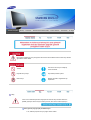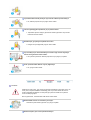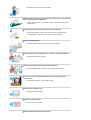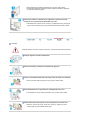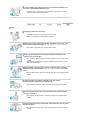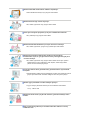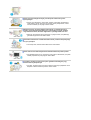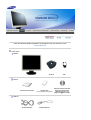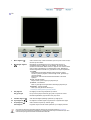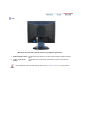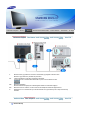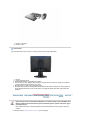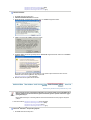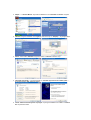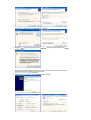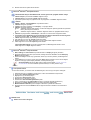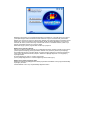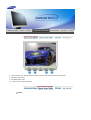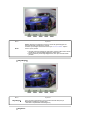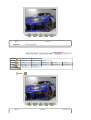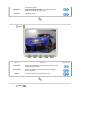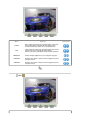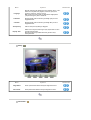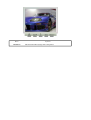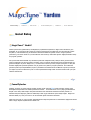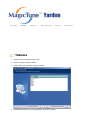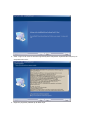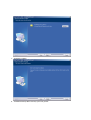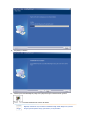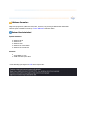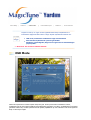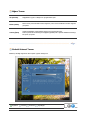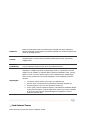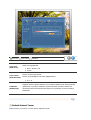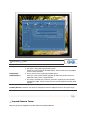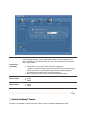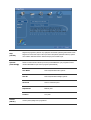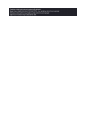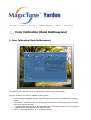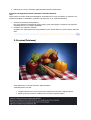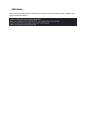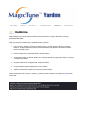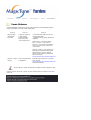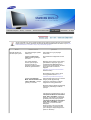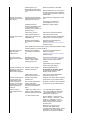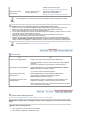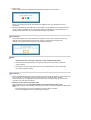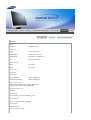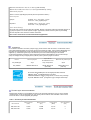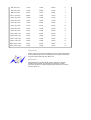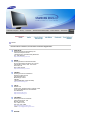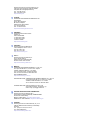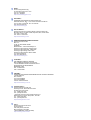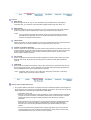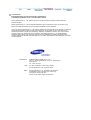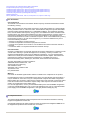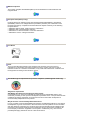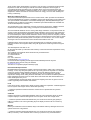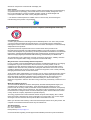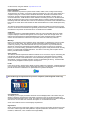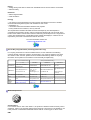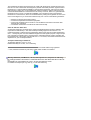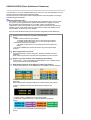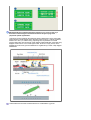Sü
r
ücü Yükleme Pro
g
ram Yükleme
SyncMaster 913V

Bu simgeyle işaretlenmiş olan yönergelerin izlenmemesi cihaza fiziksel zarar verebilir veya hasara
uğramasına neden olabilir.
Yasaktır
Her zaman okunmuş ve anlaşılmış
olması önemlidir
Parçalarına ayı rmayın Fişi elektrik prizinden çıkarın
Dokunmayın
Elektrik çarpmasını engellemek için
topraklama
Güç
Uzun bir süre kullanılmayacaksa, bilgisayarınızı Görüntü Güç Yönetimi Sistemi'ne
(DPMS) ayarlayın. Ekran koruyucu kullanıyorsanız, etkin ekran moduna ayarlayın.
Zarar görmüş veya gevşek priz kullanmayın.
z
Bu, elektrik çarpmasına veya yangına neden olabilir.

Fişi kablosundan tutarak çekmeyin veya elleriniz ıslakken fişe dokunmayın.
z
Bu, elektrik çarpmasına veya yangına neden olabilir.
Yalnızca gerektiği gibi topraklanmış fiş ve prizleri kullanın.
z
Topraklama işleminin düzgün yapılmaması elektrik çarpmasına veya cihazın
bozulmasına neden olabilir.
Elektrik fişini, gevşemeyecek şekilde sıkıca takın.
z
Düzgün olmayan bağlantılar yangına neden olabilir.
Fişi ve kabloyu aşırı derecede bükmeyin ve üzerine ağır nesneler koymayın;
bunlar hasar görmesine neden olabilir.
z
Bu uyarılara uyulmaması elektrik çarpmasına veya yangına yol açabilir.
Prize çok fazla uzatma kablosu veya fiş bağlamayın.
z Bu, yangına neden olabilir.
Kurulum
Monitörü aşırı tozlu yerler, aşırı yüksek ya da düşük sıcaklıklara maruz kalan yerler, çok
nemli yerler, kimyasal maddelerin kullanıldığı yerler veya ürünün tekrar tekrar uzun
süreler kullanıldığı havaalanları ve istasyonlar gibi yerlere kurmadan önce yetkili bir
servis merkeziyle görüşün.
Bunun yapılmaması, monitörünüzde ciddi hasara neden olabilir.
Monitörünüzü az nemli ve az tozlu bir yere koyun.
z
Monitörün içinde elektrik çarpması veya yangın oluşabilir.
Monitörü taşırken yere sert bir şekilde bırakmayın.

z Bu hareket, ürüne veya size zarar verebilir.
Monitör altlığını vitrine ya da rafa yerleştirirken, altlığın ucunun, vitrinden ya da
raftan dışarı taşmamasına dikkat edin.
z
Ürünün yere düşürülmesi, ürüne zarar verebilir ya da kişisel yaralanmalara
neden olabilir.
Ürünü dengesiz ya da yüzey alanı küçük yerlere yerleştirmeyin.
z
Ürün düşüp özellikle çocuklar olmak üzere yanından yürüyenlere zarar
verebileceğinden, yalnızca düz ve dengeli bir yüzeye yerleştirin.
Ürünü, yere yerleştirmeyin.
z
Özellikle çocuklar olmak üzere insanlar üzerinden geçebilir.
Mum, böcek ilaçları ya da sigara gibi yanıcı nesneleri, üründen uzakta tutun.
z
Aksi takdirde yangına yol açabilir.
Tüm ısıtma cihazlarını, elektrik kablosundan uzakta tutun.
z
Eriyen kaplama, elektrik çarpmasına ya da yangına neden olabilir.
Ürünü, bir raf ya da dolap gibi havalandırmanın yetersiz olduğu yerlere
yerleştirmeyin.
z
İç sıcaklı ktaki yükselme, yangına neden olabilir.
Monitörü yerine dikkatle koyun.
z
Zarar görebilir veya kırılabilir.
Monitörü yüz üstü koymayın.
z
Ekran yüzeyi zarar görebilir.
Monitörü taban desteği olmadan kullanmayın.

z Kötü havalandırma nedeniyle bozulabilir veya yangına neden olabilir.
z
Monitör taban desteğiyle kullanılmayacaksa, yeterli havalandırma sağlamak
için gereken adımları uygulayın.
Ürünü monte ederken, havalandırmanın sağlanması için duvarla arasında
mesafe (10 cm/ 4 inçten fazla) bıraktığınızdan emin olun.
z
Havalandırmanın yetersiz olması, ürünün iç sıcaklığında bir artışa, dolayısıyla
parça ömrünün kısalmasına ve performansın düşük olmasına neden olabilir.
Temizlik
Monitörün kasasını veya ekran yüzeyini hafif nemli, yumuşak bir bezle silerek temizleyin.
Deterjanı doğrudan monitöre püskürtmeyin.
Önerilen bir deterjanı yumuşak bir bez kullanarak uygulayın.
Prizle pin arasındaki konektör tozlu veya kirliyse kuru bir bezle iyice temizleyin.
z Kirli bir konektör elektrik çarpmasına veya yangına neden olabilir.
Ürünü temizlemeden önce güç kablosunu çıkarttığınızdan emin olun.
z
Aksi takdirde, bu durum elektrik çarpmasına veya yangına neden olabilir.
Elektrik kablosunu prizden çıkartın ve ürünü yumuşak, kuru bir bezle silin.
z Balmumu, benzin, alkol, tiner, böcek ilacı, oda spreyi, yağlayıcılar ya da
deterjan gibi kimyasal maddeler kullanmayın.

İç kısmın temizliği için yılda bir kez Service Center
’
ı (Servis Merkezi) veya
Customer Center
’
ı (Müşteri Merkezi) arayın.
z
Ürünün iç kısmını temiz tutun. İç kısımda uzun süreyle biriken toz hatalı
çalışmaya veya yangına neden olabilir.
Diğer
Kapağı (veya arka kısmı) çıkarmayın.
z
Bu, elektrik çarpmasına veya yangına neden olabilir.
z
Bakım için yetkili bir servis personeline başvurun.
Monitörünüz normal çalışmıyorsa, özellikle alışılmadık sesler çıkıyor ya da
koku geliyorsa hemen fişten çekin ve
yetkili satıcıya veya servise başvurun.
z
Bu, elektrik çarpmasına veya yangına neden olabilir.
Ürünü, yağ, duman ya da neme maruz kalan yerlerden uzakta tutun; bir
arabanın içine monte etmeyin.
z
Bu, monitörün hatalı çalışmasına, elektrik çarpmasına veya yangına neden
olabilir.
z
Monitörü kar ve yağmurla karşı karşıya kalabileceği açık havada veya su
yakınında çalıştırmayın.
Monitör düşerse veya kasası zarar görürse, monitörü kapatın ve elektrik
kablosunu çıkarın. Bu durumda Service Center (Servis Merkezi) ile iletişim
kurun.
z
Bu, monitörün hatalı çalışmasına, elektrik çarpmasına veya yangına neden
olabilir.
Fırtınalı havalarda veya şimşek çaktığında ya da uzun süreyle
kullanılmayacaksa monitörün fişini prizden çekin.
z
Bu uyarılara uyulmaması elektrik çarpmasına veya yangına yol açabilir.
Monitörü elektrik kablosundan veya sinyal kablosundan çekerek hareket
ettirmeye çalışmayın.
z Bu, kablonun hasar görmesine, elektrik çarpmasına veya yangına neden
olabilir.
Yalnızca elektrik veya sinyal kablosundan çekerek monitörü sağa veya sola
hareket ettirmeyin.
z
Bu, kablonun hasar görmesine, elektrik çarpmasına veya yangına neden
olabilir.

Monitör kabinindeki havalandırma noktalarını kapatmayın.
z
Kötü havalandırma arızaya veya yangına neden olabilir.
Monitörün üzerine ağır nesneler koymayın.
z
Bu, elektrik çarpmasına veya yangına neden olabilir.
Ürünü yanıcı kimyasal spreylerden ya da yanıcı maddelerden uzak tutun.
z
Bu, patlamaya veya yangına neden olabilir.
Monitörün üzerindeki deliklerden içeri hiçbir metal nesne sokmayın.
z
Bu, elektrik çarpmasına, yangına veya yaralanmaya neden olabilir.
Monitörün havalandırma deliklerinden, kulaklık ya da AV bağlantı
noktalarından, bıçak, tel, iğne gibi metal nesneler ya da kağıt, kibrit gibi yanıcı
nesneler sokmayın.
z
Bu, elektrik çarpmasına veya yangına neden olabilir. Ürünün içine yabancı
madde kaçarsa ya da su dökülürse, cihazı kapatın, elektrik fişini prizden
çıkartın ve servis merkeziyle görüşün.
Uzun süre sabit bir ekranı görüntülerseniz, görüntü kalıntıları veya bulanıklık
oluşabilir.
z
Monitörünüzden uzakta olmanız gerektiğinde monitörü enerji tasarrufu moduna
geçirin veya hareket eden resimlerin olduğu bir ekran koruyucu ayarlayın.
Modele uygun çözünürlük ve frekans düzeyleri ayarlayın.
z Uygun olmayan çözünürlük istenmeyen resim kalitesine neden olabilir.
19 inç - 1280 X 1024
Monitörün sürekli olarak çok yakından izlenmesi, gözlerde bozulmaya neden
olabilir.
Göz yorgunluğunu gidermek için monitörü kullanırken saatte bir en az beş
dakika ara verin.

Ürünü, dengesiz, düzgün olmayan ya da titreşime maruz kalan yerlere
yerleştirmeyin.
z
Ürünün yere düşürülmesi, ürüne zarar verebilir ya da kişisel yaralanmalara
neden olabilir. Ürünün, titreşime maruz kalan yerlere yerleştirilmesi, ürünün
ömrünü kısaltabilir ya da yangına neden olabilir.
Monitörü taşırken, monitörü düğmesinden kapatın ve elektrik kablosunu
prizden çıkarın. Monitörü taşımadan önce anten kablosu ve diğer cihazlara
bağlı kablolar da dahil, tüm kablo bağlantılarını çıkardığınızdan emin olun.
z Kablonun çıkarılmaması zarar görmesine ve yangına neden yol açabileceği
gibi elektrik çarpmasına da neden olabilir.
Üzerinden asılarak zarar verebileceklerinden ürünü çocukların ulaşamayacağı
bir yere yerleştirin.
z
Yere düşen ürün, fiziksel hasara hatta ölüme neden olabilir.
Ürünü uzun bir süre kullanmayacaksınız elektrik kablosunu prizden çıkartın.
z
Aksi takdirde biriken toz ısı yayılmasına ya da yalıtımın azalmasına yol açarak
elektrik çarpmalarına ya da yangına neden olabilir.
Çocukların sevdiği nesneleri (ya da çekici gelebilecek herhangi bir şeyi),
ürünün üzerine yerleştirmeyin.
z
Çocuklar, nesneleri almak için ürünün üzerine tırmanmaya çalışabilirler. Ürün
düşebilir ve fiziksel hasara veya ölüme neden olabilir.

Lütfen monitörünüzle birlikte aúa÷ıdakilerin de geldi÷inden emin olun. Eksik parça varsa
satıcınıza ba
ú
vurun.
Paketi Açma
Monitör
Monitör
Alt Taraf Askı
Kılavuz
Hızlı Kurulum Kılavuzu
Garanti Kartı
(Tüm bölgelerde olmayabilir)
Kullanım Kılavuzu, Monitör
Sürücüsü, Natural Color
(Natural Color Pro) ve
MagicTune
˞
yazılım CD
˅
si
Kablosu
D-sub kablosu
y
la Elektrik Kablosu

Ön
1. Menü dü÷mesi [ ]
OSD menüsünü açar. OSD menüsünden çıkmak veya bir önceki menüye
dönmek için de kullanılır.
2. MagicBright dü÷mesi
[]
MagicBright, görüntüledi÷iniz resmin içeri÷ine ba÷lı olarak en iyi
görüntüleme ortamını sa÷layan yeni bir özelliktir. ùu anda üç farklı
moddan biri kullanılabilir: Metin, Internet ve E÷lence. Her modun kendine
özgü önceden yapılandırılmıú bir parlaklık de÷eri vardır. MagicBright
denetim dü÷melerine basarak bu üç ayardan birini kolayca seçebilirsiniz.
1) Custom
Mühendislerimiz tarafından dikkatle seçilmiú olmasına ra÷men
önceden ayarlanmıú de÷erler, zevkinize ba÷lı olarak, gözleriniz için
uygun olmayabilir.
Bu durumda, OSD menüsünü kullanarak Parlaklık ve Kontrastı
ayarlayın.
2) Text
: Normal Parlaklık
Büyük metinler içeren belge veya çalıúmalar için.
3) Internet
: Orta Parlaklık
Metin ve grafik gibi karma görüntülerin bulundu÷u çalıúmalar için.
4) Entertain
: Yüksek Parlaklık
DVD veya VCD gibi filmleri izlemek için.
>>Animasyon klibini görmek için burayı tıklatın.
3. Güç dü÷mesi
Bu dü÷meyi monitörü açıp kapatmak için kullanın.
Güç göstergesi
Bu ıúık normal çalıúma sırasında yeúil yanar ve ayarlarınız monitör
tarafında kaydedilirken yeúil olarak bir kez yanıp söner.
4. Parlaklık dü÷mesi [ ]
OSD ekranda de÷ilse parlaklı÷ı ayarlamak için dü÷meyi itin.
2,4. Ayar dü÷meleri [ ]
Bu dü÷meler menüdeki ö÷eleri vurgulamanızı ve ayarlamanızı sa÷lar.
5. Giriú dü÷mesi [ ]
OSD menüsünü seçmek için kullanılır (ÇIK).
Auto dü÷mesi
Do÷rudan eriúimi otomatik olarak ayarlamak için bu dü÷meyi kullanın.
Güç tasarrufu iúlevleriyle ilgili daha fazla bilgi edinmek için kılavuzda açıklanan PowerSaver
konusuna bakın. Enerji tasarrufu sa÷lamak için, kullanmanız gerekmeyen zamanlarda veya uzun
süre kullanmayaca÷ınız durumlarda monitörünüzü KAPATIN.

Arka
(Monitörün arka tarafındaki yapılandırma ürüne göre de÷iúiklik gösterebilir.)
1. Elektrik ba÷lantı noktası
Monitörünüzün güç kablosunu monitörün arkasındaki güç ba÷lantı noktasına
takın.
2. 15 pin - 15 pin D-sub
noktası
Sinyal kablosunu monitörünüzün arkasindaki 15 pinli D-sub konektörüne
takin.
Kablo ba÷lantıları hakkında daha fazla bilgi edinmek için Monitörünüzü Ba÷lama konusuna bakın.

1.
Monitörünüzün güç kablosunu monitörün arkasındaki güç ba÷lantı noktasına takın.
Monitörün güç kablosunu yakındaki bir prize takın.
2-1.
Video kartindaki D-sub (Analog) konektörü kullanilarak.
Sinyal kablosunu monitörünüzün arkasindaki 15 pinli D-sub konektörüne takin.
2-2.
Macintosh ba÷lantısı
Monitörü Macintosh bilgisayara D-SUB ba÷lantı kablosunu kullanarak ba÷layın.
2-3.
Macintosh eski bir modelse, monitörü özel bir Mac adaptörü kullanarak ba÷lamalısınız.
3.
Bilgisayarınızı ve monitörünüzü açın. Monitörünüzde resim görüntüleniyorsa montaj tamamlanmıú
demektir.
Monitör Monta
j
ı

1. Monitör ve Alt Taraf
2. Monitör ve Askı
Tabanı takma
Bu monitörde VESA uyumlu 100mm x 100mm montaj arayüz parçası kullanılabilir.
1. Monitör
2. Arayüz parçasını takma
1. Monitörünüzü kapatın ve güç kablosunu çıkarın.
2. LCD monitörü ön yüzü aúa÷ıya gelecek úekilde, üzerinde ekranı korumak için yastık veya baúka bir
yumuúak malzeme bulunan düz bir yere yatırın.
3. øki vidayı sökün ve Altlı÷ı LCD monitörden çıkarın.
4. Montaj Arayüz Parçasıyla Arka Kapaktaki Montaj Parçasında bulunan delikleri aynı hizaya getirin ve
kol deste÷i tipindeki sehpa, duvar montaj askısı veya di÷er sehpalarla gelen dört vidayı kullanarak
sabitleyin.
øúletim sistemi monitör sürücüsünü istedi÷inde, bu monitörle birlikte verilen CD-ROM'u takın.
Sürücü yüklemesi iúletim sistemlerine göre biraz farklılık gösterir. øúletim sisteminize uygun
yönergeleri izleyin.
Boú bir disket hazırlayın ve burada gösterilen Internet web sitesinden sürücü programı dosyasını
yükleyin.
z
Internet web sitesi : http://www.samsung.com/ (Tüm Dünyada)

http://www.samsung.com/monitor
/
(ABD)
http://www.sec.co.kr/monitor/ (Kore)
http://www.samsungmonitor.com.cn
/
(Çin)
Windows XP/2000
1. CD-ROM sürücüsüne CD'yi takın.
2.
"Windows XP/2000 Sürücüsü"
'nü tıklatın.
3. Model listesinden monitörünüzün modelini seçin ve
"Tamam"
dü÷mesini tıklatın.
4. "
Uyarı
" penceresindeki "
Yükle
" dü÷mesini tıklatın.
5. Aúa÷ıdaki
"øleti"
penceresini görebiliyorsanız,
"Devam Et"
dü÷mesini tıklatın. Daha sonra
"Tamam"
dü÷mesini tıklatın.
Bu monitör sürücüsü MS logosu ile sertifikalıdır ve bu yükleme iúlemi sisteminize zarar vermez.
Sertifikalı sürücü Samsung Monitör Giriú Sayfası'nda
http://www.samsung.com/ ilan edilecektir.
6. Monitör sürücüsünün yüklemesi tamamlanır.
Windows XP | Windows 2000 | Windows NT | Linux
øúletim sistemi monitör sürücüsünü istedi÷inde, bu monitörle birlikte verilen CD-ROM'u takın.
Sürücü yüklemesi iúletim sistemlerine göre biraz farklılık gösterir. øúletim sisteminize uygun
yönergeleri izleyin.
Boú bir disket hazırlayın ve burada gösterilen Internet web sitesinden sürücü programı dosyasını
yükleyin.
z
Internet web sitesi : http://www.samsung.com/ (Tüm Dünyada)
http://www.samsung.com/monitor/ (ABD)
http://www.sec.co.kr/monitor
/
(Kore)
http://www.samsungmonitor.com.cn/ (Çin)
Microsoft
®
Windows
®
XP Operating System
1. CD-ROM sürücüsüne CD'yi takın.

2. "
Baúlat
" —> "
Denetim Masası
" seçeneklerini tıklattıktan sonra "
Görünüm ve Temalar
" simgesini
tıklatın.
3. "
Görüntü
" simgesini tıklattıktan sonra "
Ayarlar
" sekmesini seçin ve "
Geliúmiú...
" seçene÷ini tıklatın.
4. "
Ekran
" sekmesindeki "
Özellikler
" dü÷mesini tıklatın ve "
Sürücü
" sekmesini seçin.
5. "
Sürücüyü Güncelleútir...
" seçene÷ini tıklatın ve "
Listeden veya belirli bir konumdan yükle...
"
seçene÷ini belirleyip "
øleri
" dü÷mesini tıklatın.
6. "
Arama. Yüklenecek sürücüyü ben seçece÷im.
" seçene÷ini belirledikten sonra "
øleri
" ve "
Disketi
Var
" seçeneklerini tıklatın.

7. "
Gözat
" dü÷mesini tıklattıktan sonra A:(D:\Sürücü) sürücü seçimini yapın, model listesinden
monitörünüzün modelini seçin ve "
øleri
" dü÷mesini tıklatın.
8. Aúa÷ıdaki "
øleti
" penceresini görebiliyorsanız "
Devam Et
" dü÷mesini tıklatın. Daha sonra "
Tamam
"
dü÷mesini tıklatın.
Bu monitör sürücüsü MS logosu ile sertifikalıdır ve bu yükleme iúlemi sisteminize zarar vermez.
Sertifikalı sürücü Samsung Monitör Giriú Sayfası'nda
http://www.samsung.com/ ilan edilecektir.
9. "
Kapat
" dü÷mesini tıklattıktan sonra "
Tamam
" dü÷mesini tıklatın.

10. Monitör sürücüsünün yüklemesi tamamlanır.
Microsoft
®
Windows
®
2000 øúletim Sistemi
Monitörünüzde "Sayısal ømza Bulunamadı" iletisini görürseniz, aúa÷ıdaki adımları izleyin.
1. "
Disket Yerleútir
" penceresinde "
Tamam
" dü÷mesini seçin.
2. "
Gereken Dosya
" penceresinde "
Gözat
" dü÷mesini tıklatın.
3. A:(D:\Sürücü) sürücü seçimini yaptıktan sonra "Aç" dü÷mesini ve "
Tamam
" dü÷mesini tıklatın.
Yükleme
1. "
Baúlat
", "
Ayarlar
", "
Denetim Masası
" seçeneklerini tıklatın.
2. "
Görüntü
" simgesini çift tıklatın.
3. "
Ayarlar
" sekmesini seçtikten sonra "
Geliúmiú...
" seçene÷ini tıklatın.
4. "
Monitör
" seçene÷ini belirleyin.
5. "
Sürücü
" seçene÷ini tıklatın, "
Güncelleútir..
" sekmesini ve sonra da "øleri" dü÷mesini tıklatın.
6. "
øçerisinden seçim yapabilmem için bu aygıtla ilgili tüm bilinen sürücülerin bir listesini göster
"
seçene÷ini belirleyip "
øleri
" ve "
Disketi Var
" seçeneklerini tıklatın.
7. "
Gözat
" dü÷mesini tıklatıp A:(D:\Sürücü) sürücüsünü seçin.
8. "
Aç
" dü÷mesini ve sonra da "
Tamam
" dü÷mesini tıklat
ın.
9. Monitör modelinizi seçin, "
øleri
" dü÷mesini ve sonra yeniden "
øleri
" dü÷mesini tıklatın.
10. "
Son
" dü÷mesini ve sonra da "
Kapat
" dü÷mesini tıklatın.
"
Sayısal ømza Bulunamadı
" penceresini görebiliyorsanız, "
Evet
" dü÷mesini tıklatın. Sonra
"
Son
" dü÷mesini ve "
Ka
p
at
" dü÷mesini tıklatın.
Durum
1:
"Özellikler" dü÷mesi etkin de÷ilse, monitörünüz düzgün bir úekilde yapılandırılmıú demektir.
Lütfen yükleme iúlemini durdurun
Durum
2:
"Özellikler" dü÷mesi etkinse, "Özellikler" dü÷mesini tıklatın ve aúa÷ıdaki adımları izleyin.
Microsoft
®
Windows
®
NT øúletim Sistemi
1.
Start
,
Settings
ve
Control Panel
seçeneklerini tıklatın ve
Display
simgesini çift tıklatın.
2. Display Registration Information penceresinde, Settings sekmesini tıklattıktan sonra
All Display
Modes
seçene÷ini tıklatın.
3. Kullanmak istedi÷iniz modu seçin (Çözünürlük, Renk sayısı ve Dikey frekans) ve
OK
dü÷mesini
tıklatın.
4. Test'i tıklattıktan sonra ekran normal çalıúıyorsa
Apply
dü÷mesini tıklatın. Ekran normal de÷ilse,
baúka bir moda geçin (daha düúük çözünürlük, renk veya frekans gibi).
All Display Modes
altında hiç Mod yoksa, kullanım kılavuzundaki Önceden Ayarlanan
Görüntü Modları konusuna bakarak çözünürlük düzeyini ve dikey frekansı seçin.
Linux øúletim Sistemi
To execute X-Window, you need to make the X86Config file, which is a type of system setting file.
1. X86Config dosyasını yürüttükten sonraki birinci ve ikinci ekranlarda Enter tuúuna basın.
2. Üçüncü ekran
farenizi ayarlamanız
içindir.
3. Bilgisayarınız için bir fare ayarlayın.
4. Sonraki ekran
klavye seçimi
içindir.
5. Bilgisayarınız için bir klavye ayarlayın.
6. Sonraki ekran
monitörünüzü ayarlamanız
içindir.
7. Önce, monitörünüz için bir
yatay frekans
ayarlayın. (Frekansı do÷rudan girebilirsiniz.)
8. Monitörünüz için
dikey frekans
ayarlayın. (Frekansı do÷rudan girebilirsiniz.)
9.
Monitörünüzün model adını
girin. Bu bilgiler X-Window'un yürütülmesini etkilemez.
10. Monitörünüzün kurulumunu
bitirdiniz
. østenen di÷er donanımları kurduktan sonra X-Window'u
y
ü
r
ütün
.
Natural Color
Natural Color Yazılım Pro
g
ramı

Bilgisayar kullanıcılarının son zamanlarda karúılaútı÷ı sorunlardan biri, yazıcıdan alınan veya tarayıcı
ya da dijital foto÷raf makinesi tarafından taranan resimlerin renginin monitörde farklı görünmesidir.
Natural Color Yazılımı bu soruna bir çözüm getirir. Natural Color Samsung Electronics úirketinin Korea
Electronics & Telecommunications Research Institute (ETRI) ile birlikte geliútirdi÷i bir renk yönetimi
sistemidir. Bu sistem yalnızca Samsung monitörlerinde vardır ve monitördeki renklerin yazılan veya
taranan resimlerdeki renklerle aynı olmasını sa÷lar.
Daha fazla bilgi için yazılım programındaki Yardım'a (F1) baúvurun.
Natural Color yazılımını yükleme
Samsung monitörüyle birlikte sa÷lanan CD'yi CD-ROM sürücüsüne yerleútirin. Bundan sonra program
yükleme iúleminin baúlangıç ekranı görüntülenir. Natural Color yazı
lımını yüklemek için baúlangıç
ekranındaki Natural Color seçene÷ini tıklatın. Programı kendiniz yüklemek için Samsung monitörü ile
verilen CD'yi CD-ROM Sürücüsüne yerleútirin, Windows'un [Baúlat] dü÷mesini ve sonra [Çalıútır]
seçene÷ini tıklatın.
D:\color\eng\setup.exe yazın ve <Enter> tuúuna basın.
(CD'nin yerleútirildi÷i sürücü D:\ sürücüsü de÷ilse ilgili sürücü harfini girin.)
Natural Color yazılım programını silme
[Baúlat] menüsünden [Ayarlar]/[Denetim Masası] seçeneklerini tıklattıktan sonra [Program Ekle/Kaldır]
seçene÷ini çift tıklatın.
Listeden Natural Color'ı seçin ve [Ekle/Kaldır] dü÷mesini tıklatın.

1.
OSD menüsünü açar. OSD menüsünden çıkmak veya bir önceki menüye dönmek için de kullanılır.
2.
Menüdeki ö÷eleri ayarla
3.
Menüdeki ö÷eleri ayarla
4.
Vurgulu bir menü ö÷esini etkinleútirir.
AUTO

Menü Açıklama
AUTO
'
AUTO
' dü÷mesine basıldı÷ında, animasyon ekranında gösterildi÷i gibi orta
bölümde Otomatik Ayarlama ekranı görünür.
Otomatik ayar özelli÷inin daha keskin olması için 'AUTO PATTERN
˅G
açıkken
'AUTO
˅G
iúlevini yürütün.
z
Otomatik ayarlama gerekti÷i gibi çalıúmazsa, görüntüyü daha hassas olarak
ayarlamak için Auto (Otomatik) dü÷mesine yeniden basın.
z
Kontrol panelinde çözünürlü÷ü de÷iútirirseniz, Auto iúlevi otomatik olarak
yürütülür.
MagicBright
˞
Menü Açıklama
MagicBright
˞
Sonra, önceden yapılandırılmıú mevcut modlar arasında dolaúmak için
MagicBright
˞
dü÷mesine yeniden basın.
- dört farklı mod (Özel/Metin/Internet/E÷lence)
Brightness
Sayfa yükleniyor ...
Sayfa yükleniyor ...
Sayfa yükleniyor ...
Sayfa yükleniyor ...
Sayfa yükleniyor ...
Sayfa yükleniyor ...
Sayfa yükleniyor ...
Sayfa yükleniyor ...
Sayfa yükleniyor ...
Sayfa yükleniyor ...
Sayfa yükleniyor ...
Sayfa yükleniyor ...
Sayfa yükleniyor ...
Sayfa yükleniyor ...
Sayfa yükleniyor ...
Sayfa yükleniyor ...
Sayfa yükleniyor ...
Sayfa yükleniyor ...
Sayfa yükleniyor ...
Sayfa yükleniyor ...
Sayfa yükleniyor ...
Sayfa yükleniyor ...
Sayfa yükleniyor ...
Sayfa yükleniyor ...
Sayfa yükleniyor ...
Sayfa yükleniyor ...
Sayfa yükleniyor ...
Sayfa yükleniyor ...
Sayfa yükleniyor ...
Sayfa yükleniyor ...
Sayfa yükleniyor ...
Sayfa yükleniyor ...
Sayfa yükleniyor ...
Sayfa yükleniyor ...
Sayfa yükleniyor ...
Sayfa yükleniyor ...
Sayfa yükleniyor ...
Sayfa yükleniyor ...
Sayfa yükleniyor ...
Sayfa yükleniyor ...
Sayfa yükleniyor ...
Sayfa yükleniyor ...
Sayfa yükleniyor ...
Sayfa yükleniyor ...
Sayfa yükleniyor ...
-
 1
1
-
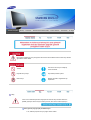 2
2
-
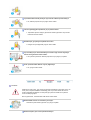 3
3
-
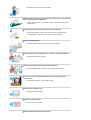 4
4
-
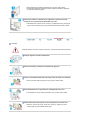 5
5
-
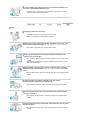 6
6
-
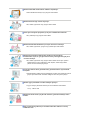 7
7
-
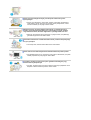 8
8
-
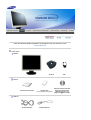 9
9
-
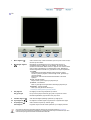 10
10
-
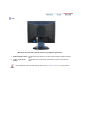 11
11
-
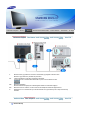 12
12
-
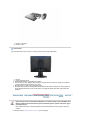 13
13
-
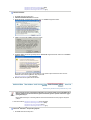 14
14
-
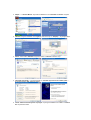 15
15
-
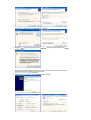 16
16
-
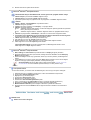 17
17
-
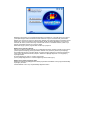 18
18
-
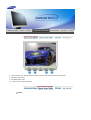 19
19
-
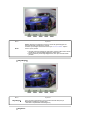 20
20
-
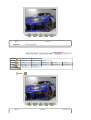 21
21
-
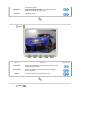 22
22
-
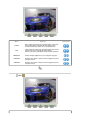 23
23
-
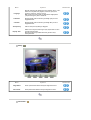 24
24
-
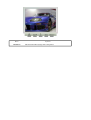 25
25
-
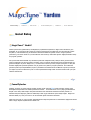 26
26
-
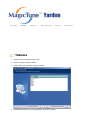 27
27
-
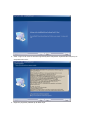 28
28
-
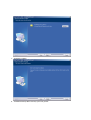 29
29
-
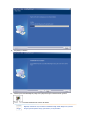 30
30
-
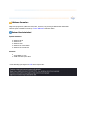 31
31
-
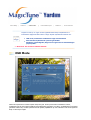 32
32
-
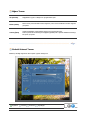 33
33
-
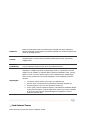 34
34
-
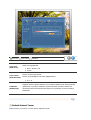 35
35
-
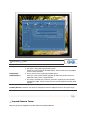 36
36
-
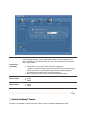 37
37
-
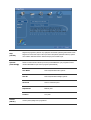 38
38
-
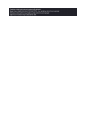 39
39
-
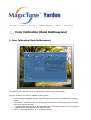 40
40
-
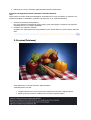 41
41
-
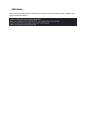 42
42
-
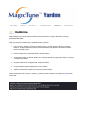 43
43
-
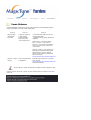 44
44
-
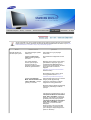 45
45
-
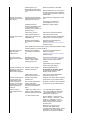 46
46
-
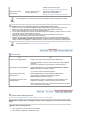 47
47
-
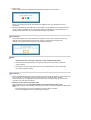 48
48
-
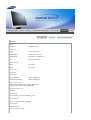 49
49
-
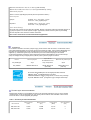 50
50
-
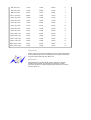 51
51
-
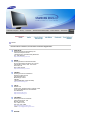 52
52
-
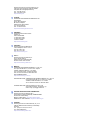 53
53
-
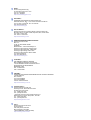 54
54
-
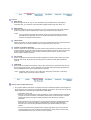 55
55
-
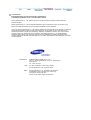 56
56
-
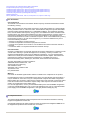 57
57
-
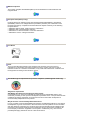 58
58
-
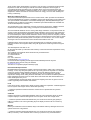 59
59
-
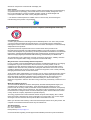 60
60
-
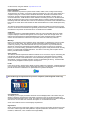 61
61
-
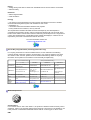 62
62
-
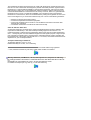 63
63
-
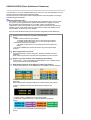 64
64
-
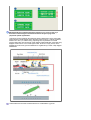 65
65
Diğer dillerde
- English: Samsung 913V User manual
İlgili Makaleler
-
Samsung 203B Kullanım kılavuzu
-
Samsung 913N Kullanım kılavuzu
-
Samsung 153V Kullanım kılavuzu
-
Samsung 204B Kullanım kılavuzu
-
Samsung 940MW Kullanım kılavuzu
-
Samsung 400DX Kullanım kılavuzu
-
Samsung 910T Kullanım kılavuzu
-
Samsung 173P PLUS Kullanım kılavuzu
-
Samsung 732N Kullanım kılavuzu
-
Samsung 732N Kullanım kılavuzu